Você tem dois computadores e apenas um teclado e mouse? Ou apenas quer otimizar seu tempo e usar um computador antigo como segunda tela? E se eu te falar que é possível compartilhar o teclado e mouse do seu computador e controlar mais de um computador com eles, e que não importa qual sistema operacional as suas máquinas tem, sim é possível!
Aqui na minha configuração do dia a dia eu sempre estou com dois computadores, o principal rodando Windows e um antigo com Ubuntu rodando, e para fazer esse setup ser o mais otimizado possível, uso um programinha que permite que eu controle os dois computadores a partir do mesmo mouse e teclado.
O software: Barrier – KVM
O Barrier é um software que imita a funcionalidade de um chaveador KVM, que permite o uso de um único teclado, mouse e até monitor para controlar vários computadores girando fisicamente um seletor no dispositivo para alternar qual máquina está sendo controlada naquele momento. O Barrier faz isso sem a necessidade de um aparelho físico, através de software e se comunicando pela rede interna, para funcionar todos computadores precisam estar conectados na mesma rede. Ele permite que você diga qual máquina está controlando, como se estivesse conectada a dois ou mais monitores, movendo o mouse para a borda da tela ou usando uma tecla para alternar o foco entre os computadores configurados.
O mais interessante é que além de gratuito, o barrier é de código aberto github.com/debauchee/barrier, permitindo que você baixe e modifique seu código fonte caso haja necessidade.
Sistemas Operacionais Suportados
O Barrier suporta todos os sistemas operacionais populares, você encontrará as instruções para instalação em cada uma deles em github.com/debauchee/barrier e as versões para download em github.com/debauchee/barrier/releases.
- Windows 7, 8, 8.1, e 10
- MacOS/OS X
- Linux (Ubuntu, Debian, CentOS, Fedora, OpenSuse, …)
- FreeBSD
- OpenBSD
Instalando e Configurando o Computador Principal
O primeiro computador que vamos configurar deverá ser aquele que queremos utilizar o mouse e teclado para controlar os demais também. Neste tutorial usarei o meu computador Windows como principal, mas você pode escolher qualquer um deles como principal e inclusive alternar depois, qual computador configurado é o principal.
Baixe a última versão do .exe do Barrier em github.com/debauchee/barrier/releases, e clique duas vezes no arquivo baixado. Provavelmente o Windows exibirá uma mensagem parecida com essa:
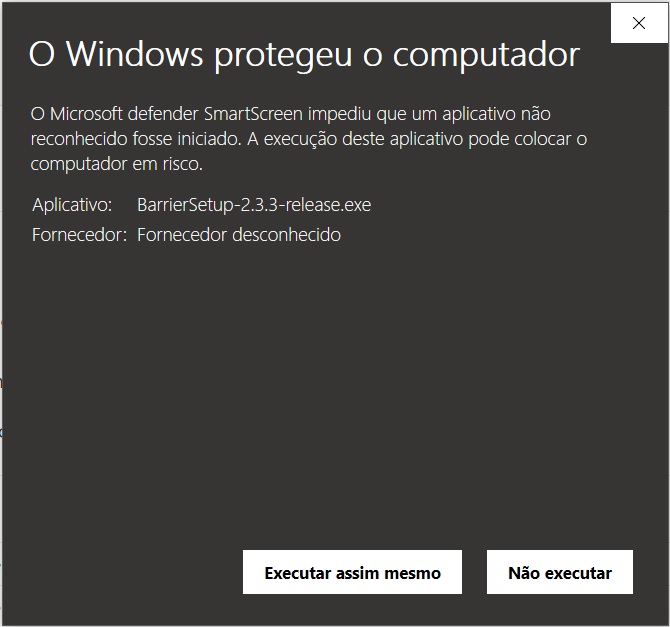
Clique em Mais informações e Executar assim mesmo, depois basta aceitar os termos e condições e prosseguir clicando em próximo para concluir a instalação.
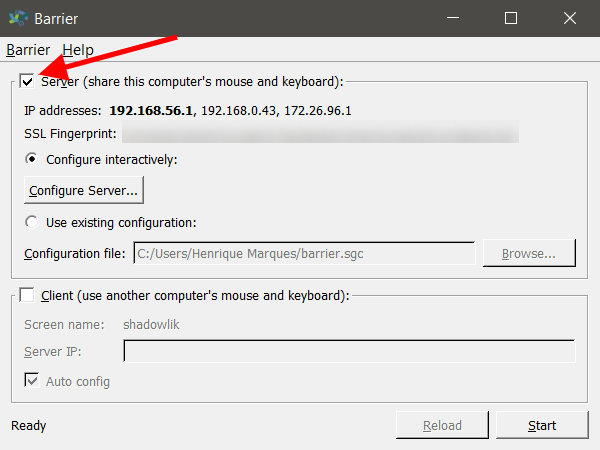
Agora procure o seu atalho do Barrier em seu computador e execute o programa. Seleciona a primeira opção “Server” para configurar como o computador principal. Anote o IP do seu computador dentro da sua rede, usaremos ele para configurar o computador secundário, no nosso caso é o IP ao lado do número em negrito, usaremos o 192.168.0.43.
Instalando e Configurando o Computador Secundário
Agora vamos instalar e configurar o nosso computador secundário, que será controlado pelo mouse e teclado do nosso computador principal, no meu caso estarei usando a distribuição Ubuntu 20.04 do Linux como secundário.
A instalação é bem simples e rápida, com apenas dois comandos:
$ sudo apt-get update
$ sudo apt-get install -y barrier
Agora abra a aplicação e siga o processo de instalação. Quando concluido, abra o programa, selecione o modo “Client” e desmarque a seleção de “Auto config”. No campo IP do servidor adicione o número do IP copiado do passo anterior. Anote também o Nome da tela, usaremos ele para configurar a posição da tela em nosso computador principal.
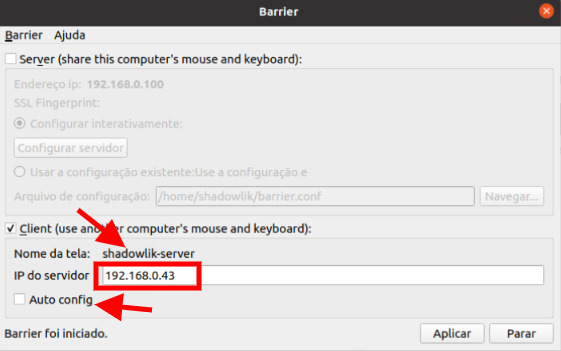
Configurando a Posição da Tela
Agora que temos o programa rodando nos dois computadores, precisamos configurar e autorizar no computador principal a posição do computador secundário que desejamos controlar. Abra o programa novamente e clique no botão Configurar servidor, certifique-se que o Barrier não está rodando, se não você não conseguirá editar as configurações.
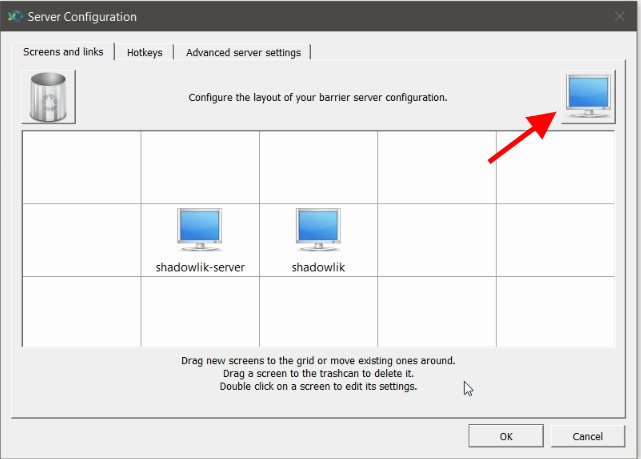
Clique no computador para adicionar um novo computador secundário. Adicione em Nome da tela o nome que anotamos no passo anterior e clique em OK.
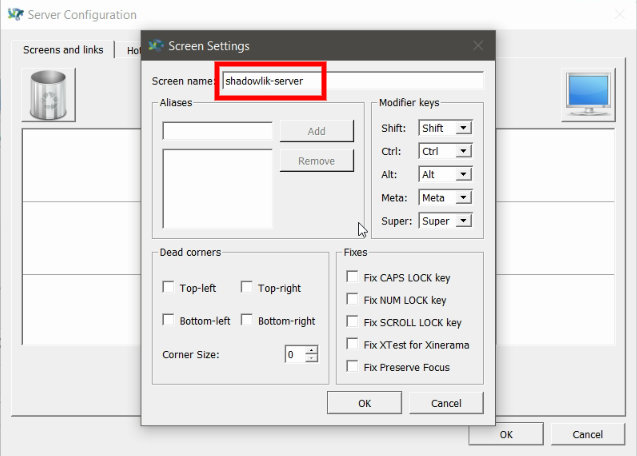
Nesse caso configuramos a posição do nosso computador secundário a esquerda de nosso computador primário, isso significa que quando arrastarmos o mouse para o extremo esquerdo do computador principal, ele irá mudar o controle para o computador secundário. Vamos testar nossa configuração, clique em Iniciar no computador primário e em Aplicar no secundário, se tudo ocorrer conforme esperado, você já conseguirá controlar os dois computadores a partir de um único mouse e teclado. Você pode inclusive adicionar um terceiro computador, por exemplo, um computador da Apple com MacOS, para configurar basta seguir os mesmos passos e escolher a posição dele referente ao seu computador primário.
Problemas Comuns com o Barrier
- Mouse no computador secundário lento: Como essa configuração depende da rede interna, caso ela esteja sobrecarregada oscilações e lentidões podem ocorrer, não tem muito jeito, ainda mais se estiver conectado no WiFi.
- Computador primário parou de funcionar: O seu computador primário pode mudar de endereço de IP, normalmente quando é reiniciado, então caso pare de funcionar, de uma olhada se o IP não mudou. Existe uma maneira de deixar o IP fixo para o seu computador na rede, mas isso ficará para um outro post.
- Computador não consegue conectar: Confira se o IP está correto, caso esteja, verifique se o seu firewall/anti-virus não está bloqueando as conexões.
4
votos

O meu não está indo, as duas máquina estão na mesma lan mas não estão compartilhando e quando vejo o log ele avisa que o servidor primário está recusando o cliente, verifiquei o firewall dos dois e estão desativados, não sei o que pode ser
Não funcionou…